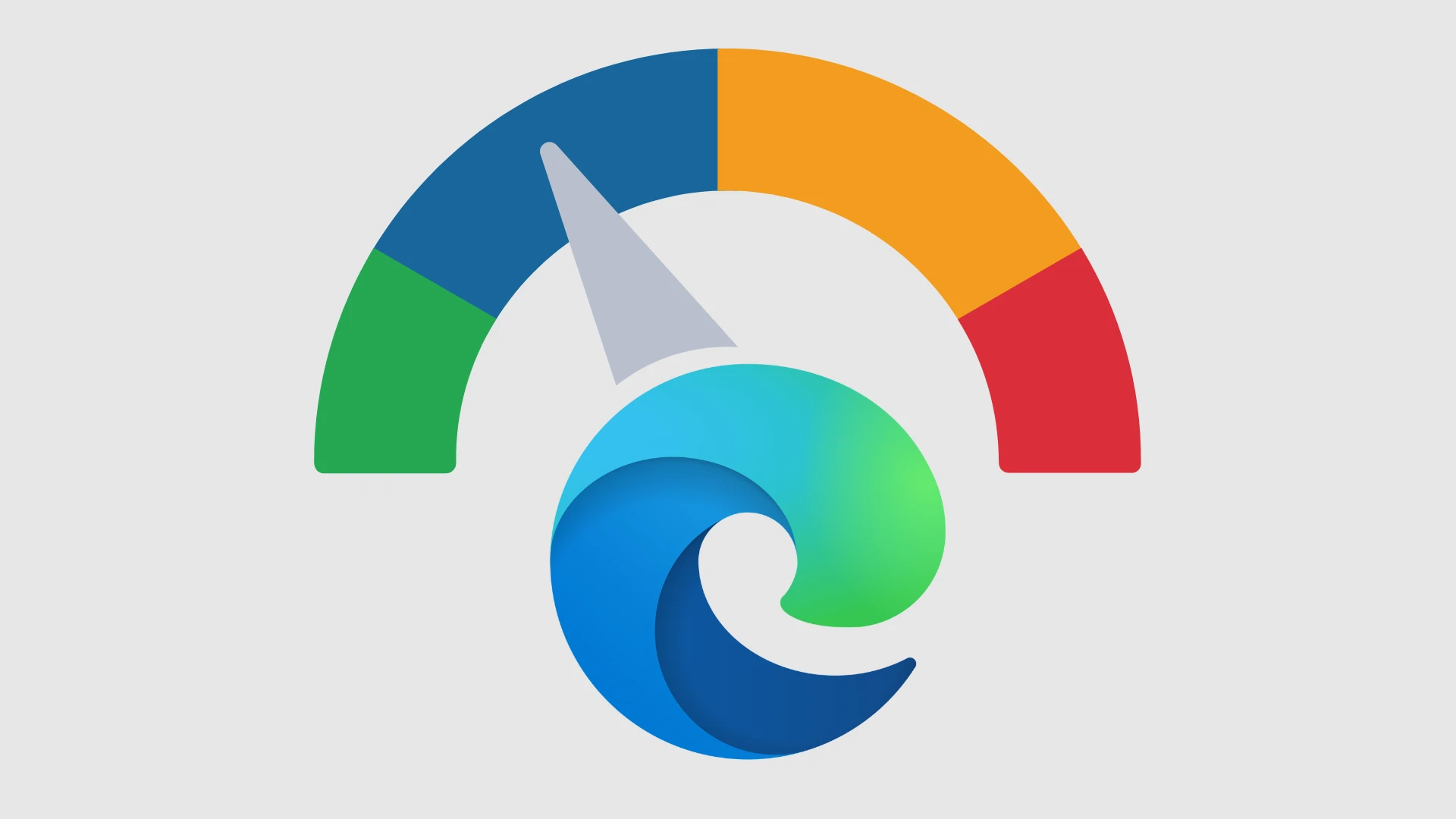O novo Microsoft Edge baseado no Chromium já está disponível, e talvez um dos melhores recursos seja o suporte a extensões do Google Chrome. Embora seja esperado que os desenvolvedores publiquem suas extensões na Microsoft Store, se você não quiser esperar, o novo navegador inclui uma opção que permite instalar extensões da Chrome Web Store.
Neste tutorial, mostraremos as instruções para instalar extensões do Chrome no novo Microsoft Edge para Windows 10.
Como instalar extensões do Chrome no Microsoft Edge
Embora o Edge inclua suporte para extensões de outras lojas, como a Chrome Web Store, você precisa habilitar o recurso antes de poder instalar extensões. Veja como fazê-lo:
Ativando o suporte à extensão do Chrome
Para permitir extensões do Chrome no Edge, siga estas etapas:
1. Abra o Microsoft Edge. Em seguida, clique no botão Configurações e mais (Alt+F) no canto superior direito e selecione a opção Extensões.

2. Ative a opção de alternar Permitir extensões de outras lojas. Em seguida, clique no botão Permitir.

Depois de concluir as etapas, você pode usar a Chrome Web Store para instalar qualquer extensão que desejar.
Instalando a extensão do Chrome
Para instalar uma extensão da Chrome Web Store no Microsoft Edge, siga estas etapas:
1. Visite a Chrome Web Store e procure a extensão do Chrome que você deseja instalar no Microsoft Edge.
2. Na pagina da extensão, clique no botão Usar no Chrome e, em seguida, clique no botão Adicionar extensão.

Depois de concluir as etapas, a extensão deverá ser baixada e instalada automaticamente no Microsoft Edge, exatamente como é no Google Chrome.